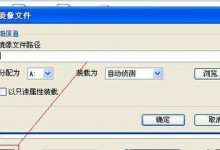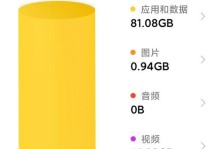电脑锁屏是我们日常使用电脑时常遇到的一个问题,尤其在工作中,突然忘记了密码或是他人锁屏离开时需要快速解锁,这时候利用U盘解锁电脑就成为了一种便捷的解决方法。本文将为您详细介绍如何使用U盘解锁电脑,让您在遇到电脑锁屏问题时能够轻松恢复工作效率。

选择适用的U盘
格式化U盘
下载并安装Rufus软件
打开Rufus软件设置U盘
下载PE系统镜像文件
使用Rufus软件将PE系统镜像文件写入U盘
重启电脑并进入BIOS设置
设置U盘为启动项
保存设置并重启电脑
进入PE系统
定位系统盘符
修改用户密码文件
重启电脑进入系统
解锁电脑成功
注意事项及常见问题解决
1.选择适用的U盘:选择一款容量适中、质量可靠的U盘,确保其正常工作。
2.格式化U盘:使用电脑自带的格式化工具对U盘进行格式化操作,以清除之前的数据和文件。
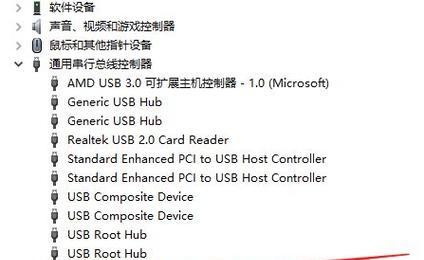
3.下载并安装Rufus软件:在电脑上下载Rufus软件并进行安装,这是一个用于制作启动盘的工具。
4.打开Rufus软件设置U盘:将U盘插入电脑后,打开Rufus软件,并根据软件界面设置U盘的相关参数,如文件系统为FAT32。
5.下载PE系统镜像文件:在合法可靠的渠道下载适用于您电脑型号的PE系统镜像文件,确保其来源可靠。
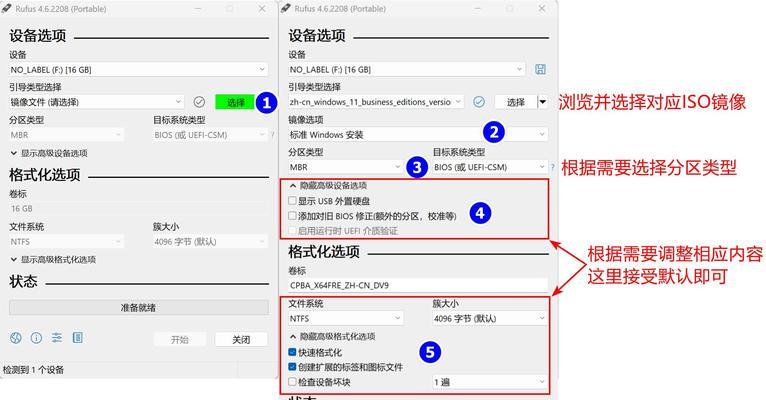
6.使用Rufus软件将PE系统镜像文件写入U盘:在Rufus软件中选择已下载的PE系统镜像文件,并点击开始按钮,将镜像文件写入U盘。
7.重启电脑并进入BIOS设置:将U盘插入需要解锁的电脑后,重启电脑并按照屏幕提示进入BIOS设置界面。
8.设置U盘为启动项:在BIOS设置界面中找到启动项设置,并将U盘设置为第一启动项。
9.保存设置并重启电脑:在BIOS设置界面中保存设置并退出,然后重启电脑使设置生效。
10.进入PE系统:电脑重启后将自动进入PE系统,稍等片刻即可进入系统桌面。
11.定位系统盘符:在PE系统中打开资源管理器,找到锁定电脑的系统盘符。
12.修改用户密码文件:通过PE系统中的命令提示符工具修改用户密码文件,以重置密码或删除密码。
13.重启电脑进入系统:修改密码成功后,重启电脑并进入系统登录界面,输入空密码或新设置的密码即可解锁电脑。
14.解锁电脑成功:通过上述操作步骤,您已成功通过U盘解锁了电脑,可以重新使用电脑进行工作或其他操作。
15.注意事项及常见问题解决:在使用U盘解锁电脑时,注意保护好U盘的安全;如果出现解锁失败等问题,可以尝试重新制作启动盘或寻求专业人士的帮助。
通过本文所介绍的以U盘解锁电脑的教程,我们可以轻松解决因忘记密码或他人锁屏而导致的电脑锁屏问题,重拾工作效率。使用U盘解锁电脑是一种快速、便捷的解决方法,同时也提醒大家要注意保护好U盘的安全,避免信息泄露或盗用的风险。